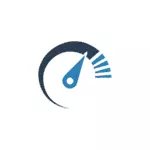
To neće biti o povećanju performansi računara promjenom hardvera karakteristika (ovo je u članku kako ubrzati računar), i samo o onome što najčešće naziva kočnice Windows 10 i kako se može ispraviti, čime se ubrzava rad OS-a.
U ostalim člancima na sličnu temu, često postoje komentari poput "Ja koristim takav program za ubrzavanje računala i imam to brzo." Moje mišljenje o ovom pitanju: automatski "pojačivača" nisu posebno korisni (posebno visi pri pokretanju), a njihova upotreba ipak treba shvatiti u ručnom režimu, šta rade i kako.
Programi u samoubacujući - najčešći uzrok sporog rada
Jedan od najčešćih razloga za spor Windows 10, što se toga tiče, i prethodne verzije korisnika OS - one programe koji se automatski pokreću kada se prijavite: ne samo da su povećati vrijeme opterećenje na računaru, ali i može negativno utjecati na performanse već u radno vrijeme.
Mnogi korisnici ne mogu čak osumnjičeni da imaju nešto u samoubacujući, ili biti sigurni da je potrebno sve raditi tamo, ali u većini slučajeva to nije.

U nastavku su primjeri nekih programa koji se mogu pokrenuti automatski, troše računarskih resursa, ali ne i da donese posebne pogodnosti na kontinuirani rad.
- Program printera i skenera - gotovo svako ko ima printer, skener ili MFP se automatski učitava i raznih (2-4 komada) program proizvođača. U isto vrijeme, u većini slučajeva, po njih (programi) niko ne koristi, a za štampanje i skeniranje ovi uređaji će biti i bez pokretanja tih programa - u upoznat ured i grafičke aplikacije.
- Programi za preuzimanje ništa, torrent klijenti - ako niste zauzeti stalno preuzeti sve datoteke s Interneta, onda nema potrebe da se zadrži uTorrent, MediaGet ili nešto drugo, kao da je u samoubacujući. Kada vam je potrebna (pri preuzimanju datoteka koje treba otvoriti kroz prigodan program), oni će se početi. U isto vrijeme, stalno radi i govori nešto torrent klijent, pogotovo na laptopu sa konvencionalnim HDD, može dovesti do zaista primjetno sistem kočnice.
- Cloud za pohranu, vi ne koristite. Na primjer, Windows 10 počinje po defaultu OneDrive. Ako je ne koristite, to nije potrebno pri pokretanju.
- Unknown program - može biti da na listi Startup imate postoji značajan broj programa o kojima ništa ne znate i da su ih nikada nisu koristili. To može biti producent programa ili laptop, a možda i tajno instaliranog softvera. Pogledajte na internetu, što je to u ime programa - s nije potrebna velika vjerovatnoća njihovog prisustva pri pokretanju.
Detalji o tome kako da gledaju i brisanje programa u startup Nedavno sam napisao u uputstvima za pokretanje Windows 10. Ako želite da bi rad sistema brže, držite ga samo ono što je stvarno potrebno.
Usput, pored programa u startup, ispitati popis instaliranih programa u "Programi i funkcije" control panel. Ukloniti ono što ne treba i držati tvoj računalo samo softver koji koristite.
Inhibira sučelje Windows 10
Nedavno, na nekim računara i laptopova su postali čest problem zaostaje Windows 10 sučelje s najnovijim ažuriranjima. U nekim slučajevima, uzrok problema - default funkcija je uključena CFG (Flow Control Guard), čija je funkcija - zaštita od podviga, operativni pristup memoriji ranjivosti.
Prijetnja nije previše često, a ako riješi kočnica Windows 10 - je vrednije od pružiti dodatne sigurnosne značajke, možete isključiti CFG
- Idite na Windows 10 Defender Security Center (koristite na ikonu u području obavijesti, ili preko opcije - Updates & Security - Windows Defender) i otvoriti poglavlje "Upravljanje aplikacijama i pretraživača."
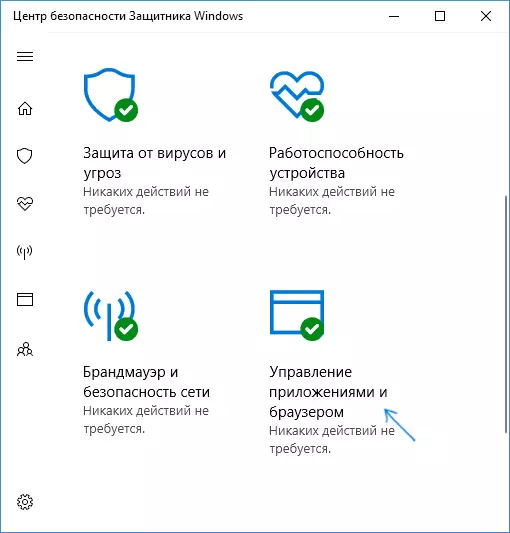
- Na dnu parametara pretrage za "zaštitu od podviga" i kliknite na "Security Settings iz podvige."

- U "kontrola protoka zaštitu» (CFG), podesite "Sl. Default ".
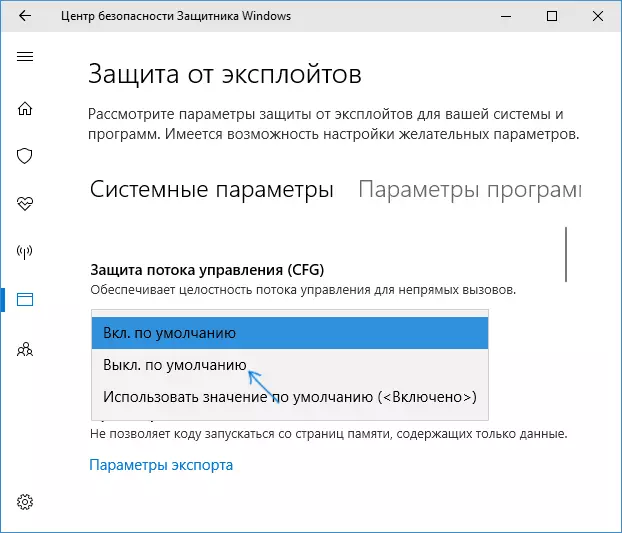
- Potvrdi promjene parametara.
Onemogućavanje CFG treba raditi odmah, ali ja bih preporučio da se ponovno pokrenuti računalo (u ovom slučaju, imajte na umu da Windows 10 isključivanje i uključivanje - nije ista stvar, da je reboot).
Windows obrađuje 10 gruzyaschie procesor ili memorija
Ponekad se desi da kvar proces u pozadini izaziva kočioni sistem. Možete identificirati te procese koristeći Task Manager.
- Desnim klikom na gumb Start i odaberite točku izbornika "Task Manager". Ako je prikazana u kompaktnom obliku u donjem lijevom, kliknite na "Više informacija".
- Kliknite na "Detalji" i CPU vrsta kolone (klikom na nju s mišem).
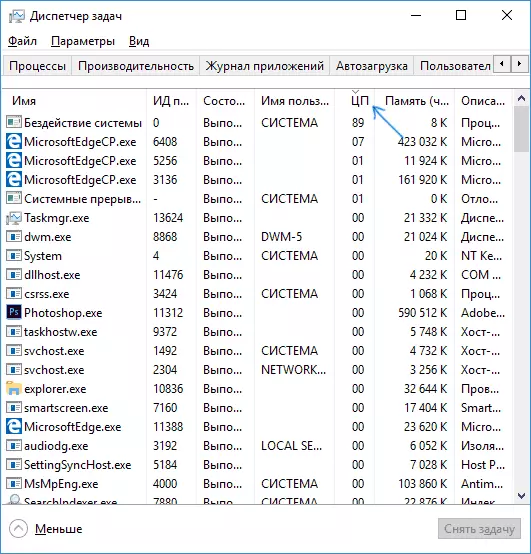
- Obratite pažnju na procese koji koriste najviše CPU vremena (osim za "System Idle").
Ako među tih procesa su one koje se aktivno koriste procesor (ili značajnu količinu RAM-a), pogled na internetu, ono što je ovaj proces i, u zavisnosti od toga šta je pronađena, akciju.
Windows funkcija 10 praćenje
Mnogi dobro pročitao da je Windows 10 špijunira svoje korisnike. A ako imate bilo kakvih nedoumica oko toga lično, nisam, u smislu utjecaja na brzinu sistema, kao funkcija može imati negativan uticaj.Iz tog razloga, svoje putovanje će biti sasvim prikladno. Detalji o ovim funkcijama i isključite ih u priručniku Kako biste onemogućili funkciju sigurnosti Windows 10.
Prijave za izbornika Start
Odmah nakon instalacije ili nadogradnje na Windows 10, meni Start, naći ćete niz uživo primjene pločica. Oni također koriste resurse sistema (iako obično samo malo) za ažuriranje i prikaz informacija. Da li ih koristiti?

Ako ne - pametan potez bi ih barem ukloniti iz izbornika Start ili onemogućiti live pločice (desni klik - odvojiti od početnog ekrana), ili čak ukloniti (pogledajte Kako ukloniti native Windows 10 aplikacija.).
Vozači
Još jedan razlog za sporo rad Windows 10, i imaju više korisnika nego što mislite - nepostojanje originalnog hardvera vozača. Vrlo često je u pitanju grafike vozača, ali to se može primijeniti na SATA vozačima, čipset u cjelini, i drugim uređajima.
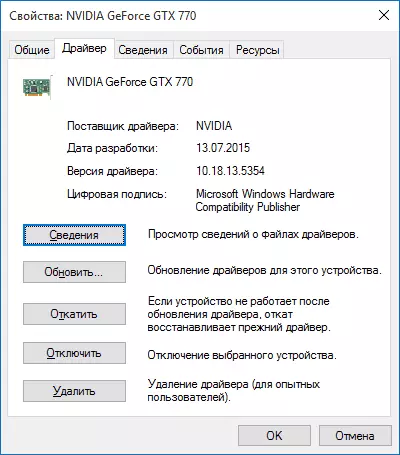
Uprkos činjenici da čini novi OS će biti "naučili" da automatski instalira veliki broj originalnih vozača opreme, nema štete će ići na Device Manager (desnim klikom na dugme "Start"), a pogled u svojstva od ključnih uređaja (video karticu na prvom mjestu) na karticu "Driver". Ako je navedeno Microsoft dobavljača, preuzmite i instalirajte upravljačke programe sa zvaničnog sajta proizvođača vašeg laptopa ili računalo, a kada je u pitanju grafičke kartice - sajtove sa NVidia, AMD i Intel, ovisno o modelu.
Grafičke efekte i zvukove
Ne mogu reći da je stavka (off grafički efekti i zvukovi) može značajno povećati brzinu Windows 10 na modernim računalima, ali na starom PC-u ili laptopu mogu pružiti neke poboljšanje performansi.
Da biste onemogućili grafiku efekte, desnim klikom na gumb "Start" i odaberite "System", a zatim na lijevo - ". Advanced System Settings" Na kartici Napredno, u odjeljku "Brzina" kliknite na "Parametri".
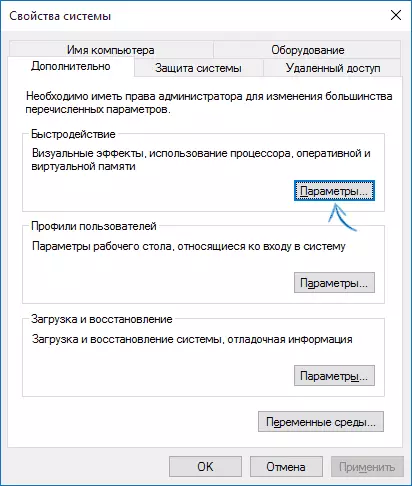
Ovdje možete, uz napomenu stavku "pružiti najbolju brzinu" da biste onemogućili sve animacije i efekte Windows 10 odjednom također možete ostaviti pojedinca bez kojih posao ne postaje sasvim zgodno -. Na primjer, efekti pretvaranja i okretanje prozora.

Pored toga, pritisnite Windows tipke (tipka sa grbom) + i, idite na posebnosti sekcija - drugim parametrima i onemogućiti "Play animacije u Windowsima" stavku.
Također, u "Parametri" Windows 10, poglavlje "Personalizacija" - "Boje" Isključite transparentnost Start meni, taskbar i obavijest centar, takođe može imati pozitivan utjecaj na ukupne performanse sporog sistema.
Da biste onemogućili zvuk događaja, desni klik na Start i odaberite "Control Panel", a zatim "Sound". Pod tabom "zvuci" možete uključiti zvuk shema "Silent" i Windows 10 nemaju pristupa hard disku u potrazi za datoteku i pokrene zvuk kada različite događaje.

Neželjenih i štetnih programa
Ako vaš sistem u nerazumljiv način inhibira, i ni na koji način ne pomažu, to jest, vjerovatnoća da malicioznih i neželjenih programa na računalu, dok su mnogi od tih programa "nisu vidljivi" antivirus, bez obzira koliko je to dobro.Preporučujem, sada iu budućnosti, s vremena na vrijeme da provjerite računar komunalne usluge kao što su AdwCleaner ili Malwarebytes Anti-Malware pored skener virusa. Opširnije: Top alati za uklanjanje štetnih programa.
Ako postoji spor rad pretraživačima, između ostalog, trebalo bi pogledati u listu ekstenzije i onemogućiti sve one koji vam ne treba, ili još gore, nisu poznati. Često je problem u njima.
Ja ne preporučujem da se ubrza Windows 10
A sada je lista nekih stvari koje ja ne bih preporučio da uradim da hipotetički ubrzati sistem sistema, ali koje su često se preporučuje tu i tamo na Internetu.
- Onemogućiti Windows 10 paging file - često se preporučuje ako imate značajnu količinu RAM-a da se produži život SSD i slično. Ne bih to ovako: prvo, uz velika vjerovatnoća rasta produktivnosti neće biti, a neki programi možda neće pokrenuti bez stranične datoteke, čak i ako imate 32 GB RAM-a. U isto vrijeme, ako ste polazna korisnik, možda nećete ni shvatiti, i zašto, u stvari, oni ne počnu.
- Trajno "čišćenje računara od prašine." Neki na dnevnoj bazi, ili automatski znači da očisti cache računar pretraživača, čistač registra, čist privremene datoteke pomoću CCleaner i slične programe. Unatoč činjenici da je upotreba ovih alata može biti koristan i praktičan (vidi. Korištenje CCleaner na pamet), svoje postupke ne može uvijek dovesti do željenog rezultata, potrebno je da shvatite da se to radi. Na primjer, preglednika cache čišćenje je potrebna samo u slučaju problema, što u teoriji može riješiti to. Sama po sebi, keš u preglednik je dizajniran da ubrza učitavanje stranica i stvarno ubrzava.
- Onemogućiti nepotrebne usluge Windows 10. Isto kao swap datoteke, pogotovo ako niste upoznati s ovom - kada postoji problem u radu interneta, softver, ili bilo šta drugo, ne možete shvatiti i ne sjećam se šta je uzrok kao slobodne dane "nepotrebne" servis.
- Držati u startup programe (i općenito, da ih koriste), "Da bi se ubrzao kompjuter." Oni ne samo da može ubrzati, ali i da se usporiti njegov rad.
- Onemogućiti indeksiranje datoteka u Windows 10. Uz mogući izuzetak onih slučajeva u kojima ste instalirali SSD-a.
- Onemogućavanje usluge. Ali na ovom računu imam upute koje usluge mogu biti isključene u Windows 10.
Dodatne informacije
Uz sve gore navedeno, mogu preporučiti:
- Držite ažurirani Windows 10 (međutim, nije teško, jer su ažuriranja prisiljena) za nadgledanje stanja računara, u programima pokretanja, prisustvo zlonamjernog softvera.
- Ako ste uvereni korisnik, koristeći dozvolu ili slobodni softver iz službenih stranicama, nisu suočili s virusima, možete uzeti u obzir koristeći samo ugrađenog alata za zaštitu Windows 10 umjesto treće strane antivirus i firewall, koji će također brzina pomoć gore svoj sistem.
- Pratiti slobodnog prostora na sistemskoj particiji. Ako je mali (manje od 3-5 GB), što je gotovo garantovano dovesti do problema s performansama. Osim toga, ako je vaš hard disk je podijeljen na dva ili više particija, preporučujem da koristite drugi od ovih sekcija samo za skladištenje, ali ne i za instalaciju softvera - to je bolje staviti na sistemsku particiju (ako imate dva fizička diska, ove preporuke mogu ignorirati).
- Važno: Ne držite računalo ima dva ili više nezavisnih antivirusnih programa - većina su svjesni toga, ali da se suoči sa činjenicom da neko mora da radi sa Windows je postalo nemoguće nakon instalacije dva antivirusnih programa redovno imaju.
Također je vrijedno razmatrati da se razlozi sporih radova sustava 10 mogu uzrokovati ne samo od gore navedenog, već i mnogih drugih problema, ponekad ozbiljniji: na primjer, neuspjeh tvrdog diska, pregrijavanja i drugih.
